El modo incógnito es algo que lleva presente en muchas aplicaciones desde hace tiempo (como ocurre en Swiftkey) y que Google está incorporando poco a poco en las suyas. En el caso de Android, ya está disponible, por ejemplo, en YouTube, en la app de Búsqueda, en el teclado Gboard y, desde el pasado mes de octubre, en Google Maps.
Precisamente la versión para iOS de esta última ha dado también la bienvenida al modo incógnito esta misma semana, de manera que, independientemente del sistema operativo de tu móvil, ya puedes navegar en Google Maps de forma privada, o lo que es lo mismo, sin dejar rastro en tu historial de Google. A continuación, te explicamos cómo activarlo -y desactivarlo- en iOS y Android.
Cómo activar el modo incógnito en iOS
Si ya has actualizado la app de Google Maps a la última versión, lo único que tienes que hacer es abrirla y pulsar en el icono o foto de tu perfil que encontrarás arriba a la derecha, en la barra de búsqueda. Al instante, se abrirá una ventana donde, además de gestionar la cuenta de Google o consultar los datos almacenados en Maps, podrás 'Activar modo de incógnito'. Basta con pulsar esa opción y el modo incógnito quedará activado. Así de simple.
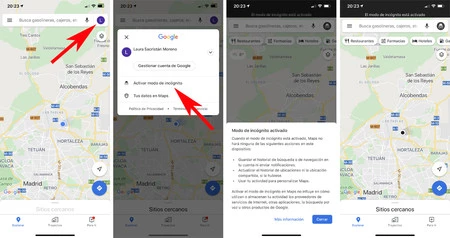
A partir de ese momento, todo lo que hagas en Maps dejará de registrarse en tu cuenta de Google. Además, tampoco quedará almacenada la localización del dispositivo en segundo plano, por lo que el historial y la ubicación compartida dejarán de actualizarse hasta que actives de nuevo tu cuenta.
Todo eso es lo que nos explica Google en una ventana cada vez que activamos el modo incógnito. Sólo hay que cerrarla y volveremos a la pantalla de inicio de Maps, eso sí, ahora aparecerá una banda negra arriba donde se indica que "El modo de incógnito está activado". El punto de tu ubicación actual también se tornará de color negro y, en vez de tu avatar, verás el icono de incógnito de Google.
Si lo que quieres es desactivarlo, sólo tienes que repetir el proceso: al pulsar en el icono del modo incógnito (arriba a la derecha), aparecerá una ventana que, esta vez, sólo te dará una opción. Toca sobre 'Desactivar modo de incógnito' y todo volverá a la normalidad, es decir, ya no habrá banda negra, sí que estará tu foto o icono del perfil y el punto de la ubicación actual será de nuevo azul.
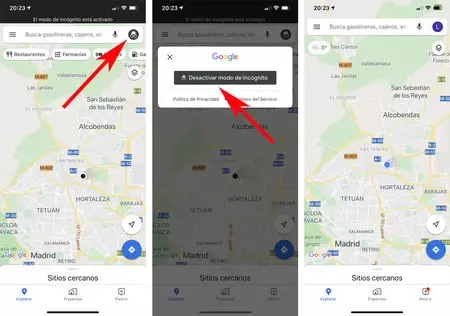
Cómo activar el modo incógnito en Android
El procedimiento para activar el modo de incógnito en Android es prácticamente igual que el que hemos descrito para iOS. Basta con pulsar en el icono de tu perfil que aparece a la derecha de la barra de búsqueda y, en la ventana que se abre a continuación, seleccionar 'Activar modo de navegación de incógnito'.
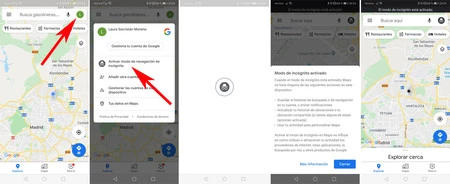
En ese instante, la app se reiniciará y, tras un breve lapso de tiempo, aparecerá la ventana en la que Google te explica qué ocurre cuando activas el modo de incógnito (lo mismo que hemos comentado en iOS). Basta con darle a cerrar y podrás usar la app con la interfaz característica de este modo (banda negra superior, punto negro de ubicación e icono de incógnito).
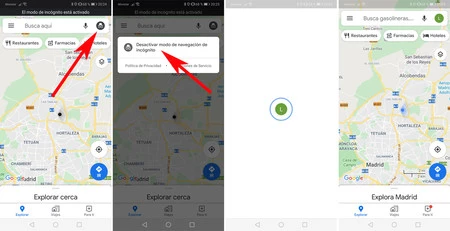
Para desactivarlo, mismo proceso que en iOS: pulsa sobre el icono de incógnito que hay en la barra de búsqueda (arriba a la derecha), selecciona 'Desactivar modo de navegación de incógnito' en la ventana emergente y, tras reiniciarse la app, todo volverá a la "normalidad". Desaparece la banda negra y aparecen el punto azul de tu ubicación actual y tu avatar.
Google Maps
- Desarrollador: Google
- Descárgalo en: App Store
- Descárgalo en: Google Play
- Precio: Gratis
- Categoría: Navegación / Viajes y guías





